图层基础知识
- 格式:ppt
- 大小:4.35 MB
- 文档页数:3

Illustrator图层样式运用指南第一章:图层样式基础在使用Adobe Illustrator软件进行图形设计过程中,图层样式是一个非常重要的功能。
通过图层样式,我们可以应用各种效果和属性,从而改变图层的外观和行为。
本章将介绍图层样式的基本概念和使用方法。
1.1 图层样式的作用图层样式可以为图层添加阴影、发光、描边等效果,还可以改变图层的透明度、混合模式等属性。
这些效果可以让图形更加生动、立体,提高设计的美感和表现力。
1.2 图层样式面板在Illustrator软件中,点击窗口菜单栏的“样式”选项,即可打开图层样式面板。
在该面板中,我们可以管理并应用不同的图层样式效果。
需要注意的是,图层样式只能应用于对象,而不能应用于整个图层。
第二章:应用图层样式在这一章节中,我们将学习如何应用图层样式到对象上。
2.1 创建图层样式要创建一个新的图层样式,我们可以选择一个对象,对其进行各种修饰和操作,然后点击图层样式面板上的“创建新样式”按钮,将该效果保存为图层样式。
保存后,我们可以在其他对象上直接应用该样式,而无需重新设置。
2.2 应用图层样式可以使用两种方式来应用图层样式。
一种是直接选择一个对象,然后在图层样式面板中点击所需样式的名称。
另一种是将样式直接拖放到指定对象上。
无论采用哪种方式,都可以将样式应用到对象上。
第三章:管理图层样式在这一章节中,我们将学习如何管理已创建的图层样式。
3.1 修改图层样式当我们需要修改已创建的样式时,可以双击该样式的名称,在弹出的对话框中进行修改。
修改后,所有应用该样式的对象都会相应地更新。
3.2 删除图层样式如果某个图层样式不再需要使用,可以在图层样式面板中选中该样式,然后点击“删除样式”按钮将其删除。
删除样式不会影响已应用该样式的对象,只是无法再在其他对象上应用该样式。
第四章:高级图层样式技巧在这一章节中,我们将介绍一些高级的图层样式技巧,帮助您更加灵活地运用图层样式。
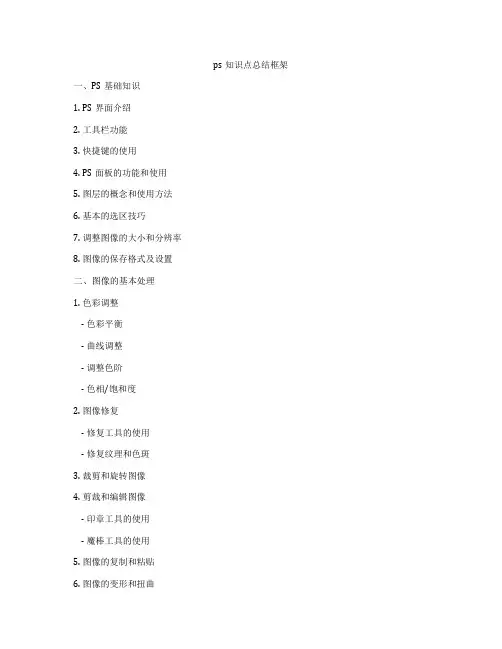
ps知识点总结框架一、PS基础知识1. PS界面介绍2. 工具栏功能3. 快捷键的使用4. PS面板的功能和使用5. 图层的概念和使用方法6. 基本的选区技巧7. 调整图像的大小和分辨率8. 图像的保存格式及设置二、图像的基本处理1. 色彩调整- 色彩平衡- 曲线调整- 调整色阶- 色相/饱和度2. 图像修复- 修复工具的使用- 修复纹理和色斑3. 裁剪和旋转图像4. 剪裁和编辑图像- 印章工具的使用- 魔棒工具的使用5. 图像的复制和粘贴6. 图像的变形和扭曲7. 图像的蒙版处理三、图像的高级处理1. 滤镜效果- 锐化效果- 模糊效果- 特殊效果滤镜2. 图像的合成和拼接- 多图层合成技巧- 图层蒙版的使用3. 调整图像的透明度和混合模式4. 图像的投影和阴影效果5. 图像的路径处理- 路径的绘制和编辑- 路径选择和变换6. 文字的处理- 文字的输入和编辑- 文字效果的应用四、PS作图技巧1. 图形绘制- 形状工具的使用- 图层样式的应用2. 矢量图形的处理- 矢量图形的描边和填充- 矢量图形的变换和调整3. 色彩的应用- 调色板的使用- 渐变的制作和应用4. 可视化数据处理- 表格和图表的绘制- 数据可视化效果的应用五、PS图像输出和打印1. 打印设置和校色2. 输出图像的格式和设置3. 图像的批量处理方法4. 输出图像的分辨率和尺寸控制六、PS实用技巧1. 特殊效果的制作- 光效和光斑效果- 粒子效果的制作2. 视频帧的处理- 视频截取和处理- 视频特效的应用3. 网页图像的制作- 网页元素的处理方法- 网页图像的输出和保存七、PS相关工具和扩展1. PS和其他软件的集成- PS和Illustrator的集成使用 - PS和InDesign的集成使用2. PS插件的安装和应用- 常用插件的介绍和安装方法- 插件的应用技巧八、PS实践案例分析1. 图像修复案例分析2. 图像合成案例分析3. 平面设计案例分析4. 网页设计案例分析5. 视频特效案例分析6. 批量处理案例分析以上是对PS知识点的一个总结,通过学习这些知识点,可以更全面地掌握PS的基本操作和高级技巧,提高图像处理和设计的能力。
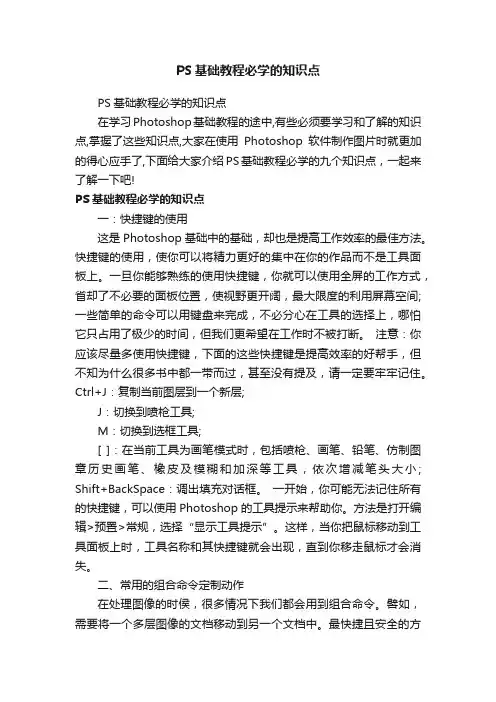
PS基础教程必学的知识点PS基础教程必学的知识点在学习Photoshop基础教程的途中,有些必须要学习和了解的知识点,掌握了这些知识点,大家在使用Photoshop软件制作图片时就更加的得心应手了,下面给大家介绍PS基础教程必学的九个知识点,一起来了解一下吧!PS基础教程必学的知识点一:快捷键的使用这是Photoshop基础中的基础,却也是提高工作效率的最佳方法。
快捷键的使用,使你可以将精力更好的集中在你的作品而不是工具面板上。
一旦你能够熟练的使用快捷键,你就可以使用全屏的工作方式,省却了不必要的面板位置,使视野更开阔,最大限度的利用屏幕空间;一些简单的命令可以用键盘来完成,不必分心在工具的选择上,哪怕它只占用了极少的时间,但我们更希望在工作时不被打断。
注意:你应该尽量多使用快捷键,下面的这些快捷键是提高效率的好帮手,但不知为什么很多书中都一带而过,甚至没有提及,请一定要牢牢记住。
Ctrl+J:复制当前图层到一个新层;J:切换到喷枪工具;M:切换到选框工具;[ ]:在当前工具为画笔模式时,包括喷枪、画笔、铅笔、仿制图章历史画笔、橡皮及模糊和加深等工具,依次增减笔头大小; Shift+BackSpace:调出填充对话框。
一开始,你可能无法记住所有的快捷键,可以使用Photoshop的工具提示来帮助你。
方法是打开编辑>预置>常规,选择“显示工具提示”。
这样,当你把鼠标移动到工具面板上时,工具名称和其快捷键就会出现,直到你移走鼠标才会消失。
二、常用的组合命令定制动作在处理图像的时侯,很多情况下我们都会用到组合命令。
譬如,需要将一个多层图像的文档移动到另一个文档中。
最快捷且安全的方法是:新建一层Shift+CTRL+N;拼合以下所有可见图层Shift+Alt+CTRL+E;选择全部图像Ctrl+A;复制CTRL+C;取消选择Ctrl+D;删除当前图层。
这组命令是为图像建立一个映象,它包含了当前层之下的所有可见层图像,这时你的剪贴板上已经留下了图像的内容,只要把它粘贴在需要的文档中就可以了。
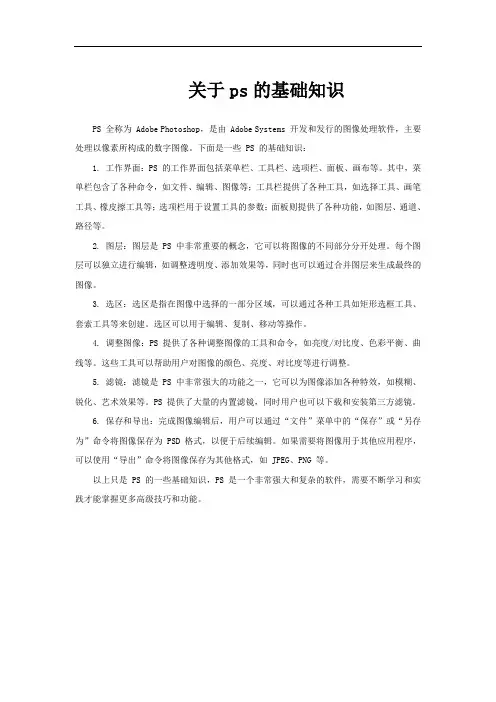
关于ps的基础知识
PS 全称为 Adobe Photoshop,是由 Adobe Systems 开发和发行的图像处理软件,主要处理以像素所构成的数字图像。
下面是一些 PS 的基础知识:
1. 工作界面:PS 的工作界面包括菜单栏、工具栏、选项栏、面板、画布等。
其中,菜单栏包含了各种命令,如文件、编辑、图像等;工具栏提供了各种工具,如选择工具、画笔工具、橡皮擦工具等;选项栏用于设置工具的参数;面板则提供了各种功能,如图层、通道、路径等。
2. 图层:图层是 PS 中非常重要的概念,它可以将图像的不同部分分开处理。
每个图层可以独立进行编辑,如调整透明度、添加效果等,同时也可以通过合并图层来生成最终的图像。
3. 选区:选区是指在图像中选择的一部分区域,可以通过各种工具如矩形选框工具、套索工具等来创建。
选区可以用于编辑、复制、移动等操作。
4. 调整图像:PS 提供了各种调整图像的工具和命令,如亮度/对比度、色彩平衡、曲线等。
这些工具可以帮助用户对图像的颜色、亮度、对比度等进行调整。
5. 滤镜:滤镜是 PS 中非常强大的功能之一,它可以为图像添加各种特效,如模糊、锐化、艺术效果等。
PS 提供了大量的内置滤镜,同时用户也可以下载和安装第三方滤镜。
6. 保存和导出:完成图像编辑后,用户可以通过“文件”菜单中的“保存”或“另存为”命令将图像保存为 PSD 格式,以便于后续编辑。
如果需要将图像用于其他应用程序,可以使用“导出”命令将图像保存为其他格式,如 JPEG、PNG 等。
以上只是 PS 的一些基础知识,PS 是一个非常强大和复杂的软件,需要不断学习和实践才能掌握更多高级技巧和功能。
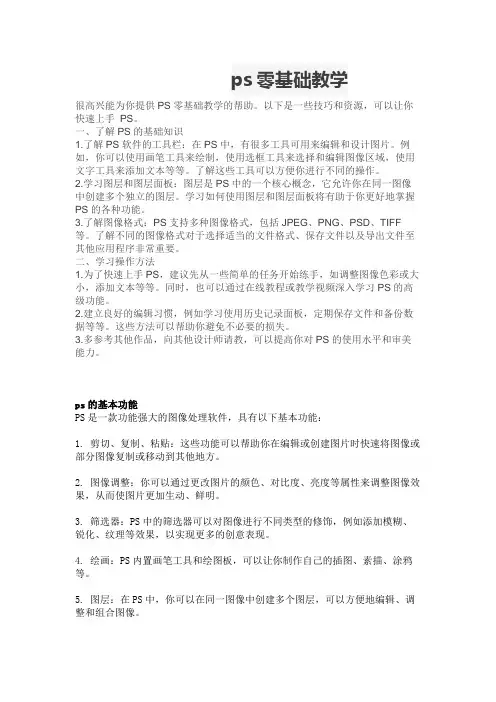
ps零基础教学很高兴能为你提供PS零基础教学的帮助。
以下是一些技巧和资源,可以让你快速上手PS。
一、了解PS的基础知识1.了解PS软件的工具栏:在PS中,有很多工具可用来编辑和设计图片。
例如,你可以使用画笔工具来绘制,使用选框工具来选择和编辑图像区域,使用文字工具来添加文本等等。
了解这些工具可以方便你进行不同的操作。
2.学习图层和图层面板:图层是PS中的一个核心概念,它允许你在同一图像中创建多个独立的图层。
学习如何使用图层和图层面板将有助于你更好地掌握PS的各种功能。
3.了解图像格式:PS支持多种图像格式,包括JPEG、PNG、PSD、TIFF 等。
了解不同的图像格式对于选择适当的文件格式、保存文件以及导出文件至其他应用程序非常重要。
二、学习操作方法1.为了快速上手PS,建议先从一些简单的任务开始练手,如调整图像色彩或大小,添加文本等等。
同时,也可以通过在线教程或教学视频深入学习PS的高级功能。
2.建立良好的编辑习惯,例如学习使用历史记录面板,定期保存文件和备份数据等等。
这些方法可以帮助你避免不必要的损失。
3.多参考其他作品,向其他设计师请教,可以提高你对PS的使用水平和审美能力。
ps的基本功能PS是一款功能强大的图像处理软件,具有以下基本功能:1. 剪切、复制、粘贴:这些功能可以帮助你在编辑或创建图片时快速将图像或部分图像复制或移动到其他地方。
2. 图像调整:你可以通过更改图片的颜色、对比度、亮度等属性来调整图像效果,从而使图片更加生动、鲜明。
3. 筛选器:PS中的筛选器可以对图像进行不同类型的修饰,例如添加模糊、锐化、纹理等效果,以实现更多的创意表现。
4. 绘画:PS内置画笔工具和绘图板,可以让你制作自己的插图、素描、涂鸦等。
5. 图层:在PS中,你可以在同一图像中创建多个图层,可以方便地编辑、调整和组合图像。
6. 文字:添加、编辑和格式化文本内容,包括字体、大小、颜色、行距等。
7. 选择和裁剪:选择工具可以帮助你选择需要编辑的区域,裁剪工具可以帮助你裁剪图像的不需要部分。

27种图层混合模式原理详解1.正常模式(Normal)默认模式,显示混合色图层(蝴蝶图层)的像素,没有进行任何的图层混合。
这意味着基色图层(背景图层)对蝴蝶层没有影响。
2.溶解(Dissolve)将混合色图层的图像以散乱的点状形式叠加到基色图层的图像上,对图像的色彩不产生影响,与图像的不透明度有关。
在图像的填充和不透明度都是100%时,边缘的效果是最明显的,像下图的蝴蝶图层中,蝴蝶的边缘点状像素效果就比较明显。
3.变暗(Darken)在该模式下,对混合的两个图层相对应区域RGB通道中的颜色亮度值进行比较,在混合图层中,比基色图层暗的像素保留,亮的像素用基色图层中暗的像素替换。
总的颜色灰度级降低,造成变暗的效果。
如下图中,相对应区域中基色图层中较暗的铁锈就会被显示出来。
4.正片叠底(Multiply)将上下两层图层像素颜色的灰度级进行乘法计算,获得灰度级更低的颜色而成为合成后的颜色,图层合成后的效果简单地说是低灰阶的像素显现而高灰阶不显现(即深色出现,浅色不出现,黑色灰度级为0,白色灰度级为255)。
如下图中,蝴蝶图层中较浅的颜色由下一图层较深的颜色显现。
计算公式:结果色=基色*混合色/ 2555.颜色加深(Color Burn)使用这种模式时,会加暗图层的颜色值,加上的颜色越亮,效果越细腻。
让底层的颜色变暗,有点类似于正片叠底,但不同的是,它会根据叠加的像素颜色相应增加对比度。
和白色混合没有效果。
计算公式:结果色 = (基色 + 混合色 - 255) * 255 / 混合色,其中如果(基色+混合色-255)出现负数则直接归零。
6.线性加深(Linear Burn)和颜色加深模式一样,线性加深模式通过降低亮度,让底色变暗以反映混合色彩。
和白色混合没有效果。
计算公式:结果色 = 基色 + 混合色 - 255,如果得出数值小于0,则直接归零。
7.深色(Darker Color)深色混合模式比较好理解。
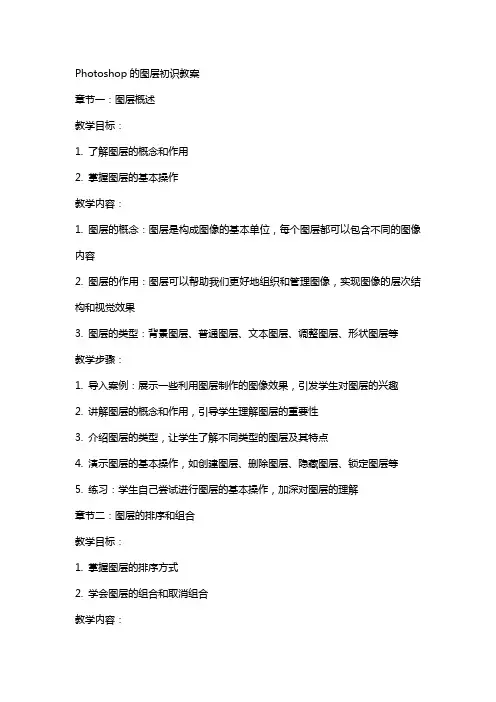
Photoshop的图层初识教案章节一:图层概述教学目标:1. 了解图层的概念和作用2. 掌握图层的基本操作教学内容:1. 图层的概念:图层是构成图像的基本单位,每个图层都可以包含不同的图像内容2. 图层的作用:图层可以帮助我们更好地组织和管理图像,实现图像的层次结构和视觉效果3. 图层的类型:背景图层、普通图层、文本图层、调整图层、形状图层等教学步骤:1. 导入案例:展示一些利用图层制作的图像效果,引发学生对图层的兴趣2. 讲解图层的概念和作用,引导学生理解图层的重要性3. 介绍图层的类型,让学生了解不同类型的图层及其特点4. 演示图层的基本操作,如创建图层、删除图层、隐藏图层、锁定图层等5. 练习:学生自己尝试进行图层的基本操作,加深对图层的理解章节二:图层的排序和组合教学目标:1. 掌握图层的排序方式2. 学会图层的组合和取消组合教学内容:1. 图层的排序方式:通过图层面板中的上下箭头按钮,可以改变图层的排序顺序2. 图层的组合:将多个图层组合成一个组,方便进行统一操作3. 图层的取消组合:取消图层的组合,使其成为独立的图层教学步骤:1. 讲解图层的排序方式,演示如何改变图层的排序顺序2. 介绍图层的组合和取消组合的方法,演示如何进行操作3. 练习:学生自己尝试进行图层的排序和组合操作,加深对图层操作的理解章节三:图层样式教学目标:1. 了解图层样式的概念和作用2. 掌握图层样式的基本操作教学内容:1. 图层样式的概念:图层样式是对图层添加特效和装饰的一种方法,可以改变图层的视觉效果2. 图层样式的作用:通过添加图层样式,可以丰富图像的层次感和视觉效果3. 图层样式的类型:投影、内阴影、外发光、光泽、颜色叠加等教学步骤:1. 讲解图层样式的概念和作用,引导学生了解图层样式的重要性2. 介绍图层样式的类型,让学生了解不同类型的图层样式及其效果3. 演示如何添加和编辑图层样式,让学生掌握图层样式的基本操作4. 练习:学生自己尝试添加和编辑图层样式,制作出丰富的图像效果章节四:图层过滤和搜索教学目标:1. 学会使用图层过滤功能2. 掌握图层搜索功能教学内容:1. 图层过滤功能:通过图层面板下的过滤栏,可以根据类型、颜色、模式等条件对图层进行筛选和显示2. 图层搜索功能:在图层面板中输入关键词,可以快速找到特定的图层教学步骤:1. 讲解图层过滤功能,演示如何根据不同条件筛选和显示图层2. 介绍图层搜索功能,演示如何通过关键词搜索特定的图层3. 练习:学生自己尝试使用图层过滤和搜索功能,提高工作效率章节五:图层蒙版和调整图层教学目标:1. 掌握图层蒙版的概念和作用2. 学会使用调整图层调整图像颜色和亮度教学内容:1. 图层蒙版的概念:图层蒙版是一种非破坏性的编辑方法,可以隐藏或显示图层中的部分内容2. 图层蒙版的作用:通过图层蒙版,可以实现对图像的精细控制和调整3. 调整图层的概念:调整图层是一种非破坏性的图层类型,可以调整图像的颜色和亮度4. 调整图层的类型:色阶、曲线、亮度/对比度、色彩平衡等教学步骤:1. 讲解图层蒙版的概念和作用,演示如何创建和应用图层蒙版2. 介绍调整图层的概念和类型,演示如何使用调整图层调整图像颜色和亮度3. 练习:学生自己尝试创建图层蒙版和调整图层,制作出丰富的图像效果章节六:图层混合模式教学目标:1. 理解图层混合模式的概念2. 学会在不同图层之间应用混合模式教学内容:1. 图层混合模式的概念:图层混合模式定义了当前图层与下方图层如何混合。

ps知识点整理一、界面基础。
1. 工作区。
- 菜单栏:包含各种命令,如文件的打开、保存,编辑操作(如复制、粘贴),图像调整(如色彩平衡、曲线等)。
- 工具面板:有众多工具,如选框工具(矩形选框、椭圆选框等,用于选择图像区域)、移动工具(用于移动图层或选区内容)、画笔工具(可用于绘画、涂抹等)等。
- 选项栏:根据所选工具显示不同的选项,例如选择画笔工具时,可设置画笔大小、硬度、不透明度等。
- 图层面板:Photoshop的核心部分,每个图像元素可以放在不同的图层上,方便编辑、调整顺序、设置混合模式等。
- 状态栏:显示当前图像的一些基本信息,如文档大小、缩放比例等。
2. 视图操作。
- 缩放:可以使用快捷键Ctrl + +(放大)、Ctrl + -(缩小),也可以使用缩放工具在图像上单击放大或按住Alt键单击缩小。
- 平移:当图像放大后,可使用抓手工具在图像窗口内移动查看不同区域,也可按住空格键临时切换到抓手工具进行平移。
二、选区操作。
1. 选框工具。
- 矩形选框:用于创建矩形选区,可以在选项栏中设置羽化值(使选区边缘柔和过渡)、样式(正常、固定比例、固定大小)等。
- 椭圆选框:创建椭圆选区,操作类似矩形选框,常用于选择圆形或椭圆形的对象。
- 单行选框和单列选框:用于创建高度或宽度为1像素的选区,可用于制作线条等。
2. 套索工具。
- 自由套索:手动绘制选区,适合选择不规则形状的对象,但操作较难精确控制。
- 多边形套索:通过单击鼠标创建多边形选区,适合选择有直线边缘的不规则形状。
- 磁性套索:会自动吸附图像中颜色对比明显的边缘,在选择边缘清晰的对象时比较方便,但对于颜色相近的区域可能会出错。
3. 魔棒工具和快速选择工具。
- 魔棒工具:根据图像中的颜色容差来创建选区,容差值越大,选择的相似颜色范围越广。
- 快速选择工具:智能地识别图像中的物体边缘,通过在图像上涂抹来创建选区,比魔棒工具更灵活、精确。
三、图层操作。
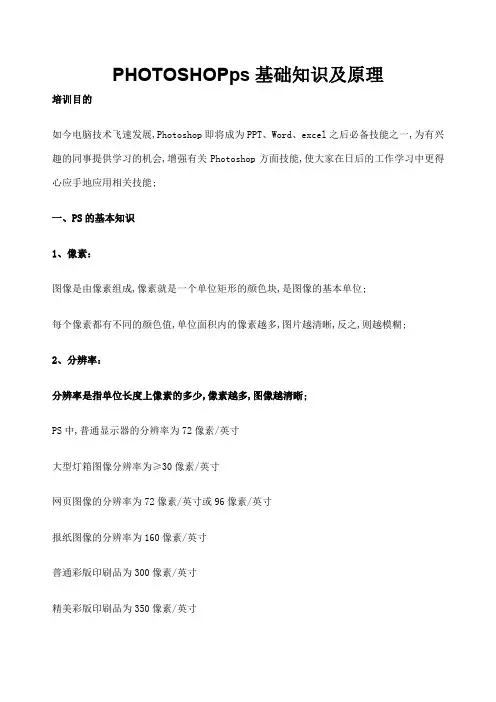
PHOTOSHOPps基础知识及原理培训目的如今电脑技术飞速发展,Photoshop即将成为PPT、Word、excel之后必备技能之一,为有兴趣的同事提供学习的机会,增强有关Photoshop方面技能,使大家在日后的工作学习中更得心应手地应用相关技能;一、PS的基本知识1、像素:图像是由像素组成,像素就是一个单位矩形的颜色块,是图像的基本单位;每个像素都有不同的颜色值,单位面积内的像素越多,图片越清晰,反之,则越模糊;2、分辨率:分辨率是指单位长度上像素的多少,像素越多,图像越清晰;PS中,普通显示器的分辨率为72像素/英寸大型灯箱图像分辨率为≥30像素/英寸网页图像的分辨率为72像素/英寸或96像素/英寸报纸图像的分辨率为160像素/英寸普通彩版印刷品为300像素/英寸精美彩版印刷品为350像素/英寸户外墙体广告在30像素/英寸以下3、位图:位图的大小和质量取决图片像素的多少,单位面积内像素越多则越清晰,当位图放大的一定限度时,会发现是由很多的小方格组成,上图所示4、矢量图矢量图也称为向量图,它由点线面等元素组成,记录的为形状,线条粗细,以及色彩等,简单的说也就是在任何分辨率里面,对矢量图进行任意的缩放,不会影响他的光滑度和清晰度;矢量图主要适应于:文字设计、图案设计、版式设计、标志标识设计、工艺美术设计以及计算机辅助设计CAD工业制图;矢量软件:AutoCADCAD、CoreldrawCDR、IllustratorAI、Freehand不会,没用过5、常用的图片存储格式PSD:是ps专用的位图格式,可以保存图层,通道,路径等信息BMP:全程Bitmap,是windows操作系统中的标准图片格式,因不采用任何的压缩方式,故文件所占空间比较大,平常用的比较少;JPEGJPG/JPE:JPEG图像压缩算法能够在提供良好的压缩性能的同时,具有比较好的重建质量,被广泛应用于图像、视频处理领域;Jpg格式压缩有损耗,压缩比能达到100:1,由于所占空间小,常在万维网中被用来储存和传输照片的格式;适用于对文件信息及色彩要求不高的情况;PNG:采用无损压缩,支持透明效果;一般常用于java程序,网页等,原因是压缩比高,生成文件所占空间小;PDF:电子印刷品文件格式,优点在于能跨平台保留文件原有格式;TIFF:tiff是一种比较灵活的图像格式,因为tiff文件可以是不压缩,所以文件比较大,也可以是压缩的,采用无损压缩方案储存;户外广告喷绘、写真及印刷常用TIFF格式保存,且是CMYK模式;GIF:GIF格式可以存多幅彩色图像,如果把存于一个文件中的多幅图像数据逐幅读出并显示到屏幕上,就可构成一种最简单的动画;GIF分为静态GIF和动画GIF两种,扩展名为.gif,是一种压缩位图格式,支持透明背景图像,适用于多种操作系统,“体型”很小,网上很多小动画都是GIF格式;其实GIF是将多幅图像保存为一个图像文件,从而形成动画,最常见的就是通过一帧帧的动画串联起来的搞笑gif 图,所以归根到底GIF仍然是图片文件格式;常见的为动态表情;PS是photoshop的简称;主要功能就是P图,改图,作图等;既然聊到PS,首先我们要了解色彩;·色彩三属性:色相H,饱和度S,亮度B;PS的操作无论怎么搞都离不开改这3个属性;色光的三原色:R红色,G绿色,B蓝色,级别分为0-255,一共256个级别;RGB为0时是黑色,为255时是白色,数值相同时是灰色;这就是常说的黑白灰;印刷三原色:C青色,M洋红,Y黄色,K黑色油墨,主要是为了使黑色更纯更深6、色彩模式:HSB模式:色相H,饱和度S,亮度B;色相就是红与绿的区别,亮度就是一个5瓦和一个100瓦的灯泡的区别,饱和度就是一滴墨水和一瓶墨水倒进盆子里面的区别;或者说是吃一个馒头和吃5个馒头给你的感觉;RGB模式:应用广泛,主要是用于计算机显示器,电脑,幻灯片等非印刷材料使用;Lab模式:CMYK模式:打印色,减色,印刷使用;灰度模式:只有单纯的黑白灰,素描就是灰度模式的图像;二、PS的工作原理:简单的说就是各种图层的叠加,图层就是各式各样的纸,有实色的有透明的,这些纸上面画上你所需的元素文本、图像、背景、内容等;然后各个纸张叠加,形成一本书;而这本书就是你设计出来的图片;最底下有一张有色的纸,然后上面用一张张透明的纸叠加起来的一个效果,这就是图层;例如:++结果:操作步骤:图层1位背景图,图层2位元素图,用矢量蒙版,图层3为文字图层,最后叠加图得道最终效果图。
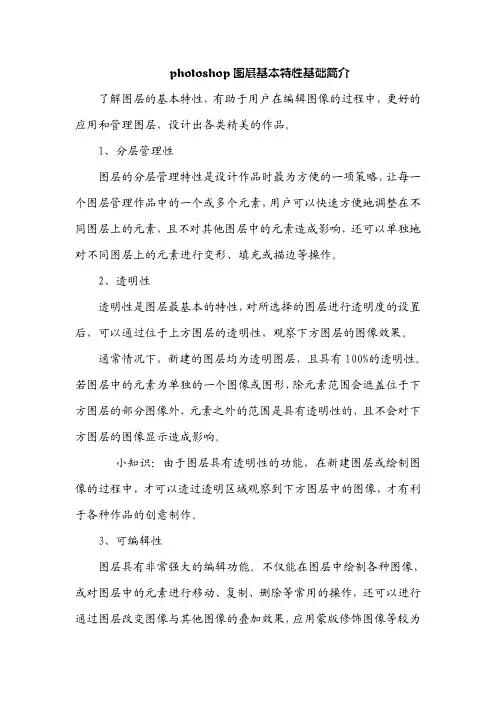
photoshop图层基本特性基础简介
了解图层的基本特性,有助于用户在编辑图像的过程中,更好的应用和管理图层,设计出各类精美的作品。
1、分层管理性
图层的分层管理特性是设计作品时最为方便的一项策略,让每一个图层管理作品中的一个或多个元素,用户可以快速方便地调整在不同图层上的元素,且不对其他图层中的元素造成影响,还可以单独地对不同图层上的元素进行变形、填充或描边等操作。
2、透明性
透明性是图层最基本的特性,对所选择的图层进行透明度的设置后,可以通过位于上方图层的透明性,观察下方图层的图像效果。
通常情况下,新建的图层均为透明图层,且具有100%的透明性。
若图层中的元素为单独的一个图像或图形,除元素范围会遮盖位于下方图层的部分图像外,元素之外的范围是具有透明性的,且不会对下方图层的图像显示造成影响。
小知识:由于图层具有透明性的功能,在新建图层或绘制图像的过程中,才可以透过透明区域观察到下方图层中的图像,才有利于各种作品的创意制作。
3、可编辑性
图层具有非常强大的编辑功能。
不仅能在图层中绘制各种图像,或对图层中的元素进行移动、复制、删除等常用的操作,还可以进行通过图层改变图像与其他图像的叠加效果,应用蒙版修饰图像等较为
复杂的操作。
本文由微商怎么做的博客发布,转载请注明出处。
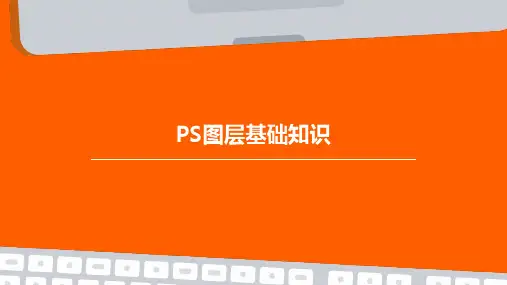
PhotoShop有哪些需要掌握技巧和理论知识PhotoShop有哪些需要掌握技巧和理论知识Photoshop中有很多技巧与理论知识值得我们去探讨,下面就来和店铺一起看看PhotoShop有哪些需要掌握技巧和理论知识吧。
一、基础操作知识A、选区Ps里面的选区选项实现方式有很多。
假设需要选中设计稿里面的一部分时,可以直接点击该部分所在的图层,按下ctrl+A移动到想要的地方,或者使用矩形选框、套索工具、快速选择工具等。
B、拖移使用拖移工具同时按住shift 可将物体水平或者垂直移动。
选择当前图层按住shift使用拖移工具可将物体拖拽到另一画布中的同一位置(画布统一大小的情况下)。
C、历史记录通过新建快照功能,可以记录创作中的每一个节点。
D、动作记录一系列制作过程,再放映到其他图片中,适用于批量处理图片效果。
E、标尺、网格、参考线这些工具不能用来编辑图像,只是辅助作用,但可以借助他们更准确进行修改图片。
二、通用概念知识A、颜色PhotoShop有哪些需要掌握技巧和理论知识?色彩三要素:色相、饱和度、明度。
只有完全掌握这三个属性,才可以更准确地在ps中调配出想要的颜色。
色相H:色相是色彩的首要特征,用于区别色彩。
能比较确切的表示某种颜色色别的名称。
纯度S:纯度即饱和度是色彩的纯净程度,表示颜色中所含有色成分的比例。
明度B:明度是指色彩的明亮程度,指颜色的明暗强弱。
色彩模式:HSB-基于人眼的视觉体系的色彩空间描述。
RGB-光的色彩描述。
是一种发光屏幕的加色模式。
CMYK-色的`色彩描述。
是一种颜色反光的印刷减色模式。
LAB- CIE组织确定的一个理论上包括了人眼可以看见的所有色彩的色彩模式。
B、分辨率PhotoShop有哪些需要掌握技巧和理论知识?分辨率决定了位图图像细节的精细程度。
分辨率越高,所包含的像素就越多,图像就越清晰。
C、图层PhotoShop有哪些需要掌握技巧和理论知识?简单直观的说,图层就如同堆叠在一起的透明纸。
Photoshop中常用的图层效果和调整第一章:图层基础知识在使用Photoshop进行图像编辑和设计时,图层是一个非常重要的概念。
图层可以理解为图像的堆叠,每个图层上都可以添加不同的效果和调整,以达到所需的结果。
下面我将介绍一些常用的图层效果和调整。
第二章:图层混合模式图层混合模式是图层效果的一种表现方式。
通过选择不同的混合模式,可以使图层与底层图像以各种不同的方式进行混合,产生各种独特的效果。
常见的图层混合模式包括正常、变暗、变亮、叠加、滤色等。
每种混合模式都有其不同的特点和适用范围,根据需要进行选择。
第三章:图层样式图层样式是一种图层效果和调整的集合,通过应用不同的样式,可以给图层添加阴影、发光、描边、纹理等效果,使图层更加生动和丰富。
在图层样式面板中,可以自定义每个效果的参数,以满足不同设计需求。
图层样式的灵活运用可以为设计作品增添细腻和立体感。
第四章:调整图层调整图层是一种常用的图层操作方式,通过调整图层的亮度、对比度、色相、饱和度等参数,可以对图层进行全局或局部的调整,改变图像的色彩风格和效果。
常用的调整图层包括色彩平衡、曲线、色阶、灰度映射等,它们具有较大的灵活性和可调性,适用于各种图像编辑需求。
第五章:滤镜效果滤镜是Photoshop中常用的图层效果之一,通过应用不同的滤镜效果,可以改变图像的外观和质感,增加艺术效果和创意元素。
常见的滤镜效果包括模糊、锐化、扭曲、畸变、噪点等,每种滤镜都有不同的参数可供调整,可以满足不同的设计需求。
第六章:蒙版和剪贴蒙版蒙版是一种用于图层控制的工具,通过蒙版可以选择保留或隐藏特定区域的图层内容,实现图层的局部显示或隐藏。
剪贴蒙版是一种特殊的蒙版类型,可以使用上层图层的透明度信息作为蒙版,从而实现更加精确的控制。
蒙版和剪贴蒙版在设计中常用于实现图层的融合、混合和遮罩效果。
第七章:智能对象和智能滤镜智能对象和智能滤镜是Photoshop中的高级功能,它们可以使图层和滤镜成为可编辑和非破坏性的。
PS基础知识与基本操作
一、PS的基础知识
1.图像的概念:图像是由若干个像素组成的,每个像素都有自己的像
素值,可以表示为颜色或亮度。
图像可以分为位图图像和矢量图像两种。
2.PS的工作区:PS的界面主要包括菜单栏、选项栏、工具栏、面板、画布等。
用户可以根据需要自由调整工作区的布局和组件的显示。
二、PS的基本操作
1.新建文件:在菜单栏中选择文件->新建,弹出新建文件对话框,设
置图像的尺寸、分辨率、颜色模式等参数,然后点击确定即可创建新文件。
3.图层的操作:在图层面板中可以进行图层的创建、删除、重命名、
合并、复制、隐藏等操作。
可以使用鼠标拖动图层来改变图层的顺序,并
使用不同的图层混合模式和透明度来改变图层的效果。
4.选择工具的使用:选择工具可以用来选中图像的一些部分。
使用矩
形选择工具可以选择矩形或正方形的区域,使用椭圆选择工具可以选择椭
圆或圆形的区域,使用魔术棒工具可以选择相似颜色的区域,使用套索工
具可以根据图像的轮廓进行选择等。
6.色彩和调整:PS提供了丰富的色彩和调整工具,包括色阶、曲线、色相/饱和度、色彩平衡等。
可以使用这些工具来调整图像的亮度、对比度、色彩和饱和度等参数,以达到理想的效果。
7.滤镜和特效:PS还提供了多种滤镜和特效,可以对图像进行模糊、锐化、变形、纠正等处理。
可以通过菜单栏的滤镜选项来选择和应用各种
滤镜效果,或者在图层面板的调整图层上使用滤镜。